Importar datos de una hoja de Excel a otra: guía práctica y sencilla
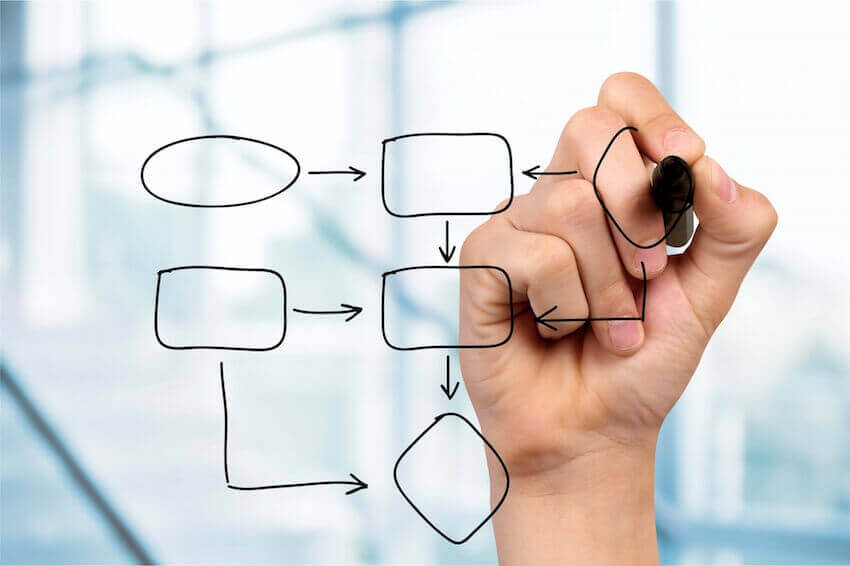
En el mundo actual, donde la información y los datos son fundamentales para la toma de decisiones, es común encontrarnos con la necesidad de importar datos de una hoja de Excel a otra. Ya sea porque queremos unificar la información en un solo archivo o porque necesitamos realizar cálculos o análisis en base a esos datos, esta tarea se vuelve esencial en muchas ocasiones.
Te presentaremos una guía práctica y sencilla para importar datos de una hoja de Excel a otra. Veremos diferentes métodos y herramientas que nos permitirán realizar esta tarea de manera eficiente, ahorrando tiempo y esfuerzo. Además, te daremos algunos consejos y trucos que te serán de gran ayuda a la hora de trabajar con datos en Excel. ¡Comencemos!
 Cómo desbloquear tu celular bloqueado por deuda y volver a utilizarlo
Cómo desbloquear tu celular bloqueado por deuda y volver a utilizarlo- Utiliza la función "Copiar" y "Pegar especial" para importar datos de una hoja a otra
- Selecciona los datos que deseas importar en la hoja de origen
- Haz clic derecho y elige la opción "Copiar"
- Ve a la hoja de destino y selecciona la celda en la que deseas pegar los datos
- Haz clic derecho y elige la opción "Pegar especial"
- En la ventana emergente, elige la opción "Valores" y haz clic en "Aceptar"
- Los datos se copiarán de la hoja de origen a la hoja de destino sin ninguna fórmula o formato adicional
- Preguntas frecuentes
Utiliza la función "Copiar" y "Pegar especial" para importar datos de una hoja a otra
Si necesitas importar datos de una hoja de Excel a otra, no te preocupes, existe una forma sencilla y práctica de hacerlo utilizando la función "Copiar" y "Pegar especial". Sigue estos pasos para lograrlo:
Paso 1: Selecciona los datos que deseas importar
En la hoja de Excel de origen, selecciona los datos que deseas importar a la otra hoja. Puedes utilizar el atajo de teclado Ctrl + A para seleccionar todo el contenido de la hoja, o bien, puedes seleccionar únicamente las celdas que necesites.
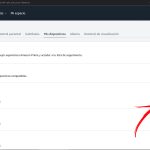 Guía para solucionar problemas al ver Amazon Prime en tu dispositivo
Guía para solucionar problemas al ver Amazon Prime en tu dispositivoPaso 2: Copia los datos seleccionados
Una vez que hayas seleccionado los datos, utiliza la función "Copiar". Puedes hacerlo haciendo clic derecho y seleccionando la opción "Copiar", o bien, utilizando el atajo de teclado Ctrl + C.
Paso 3: Ve a la hoja de destino y utiliza "Pegar especial"
Dirígete a la hoja de Excel de destino, es decir, la hoja a la cual deseas importar los datos. Haz clic en la celda de inicio donde deseas pegar los datos importados.
Ahora, utiliza la función "Pegar especial". Puedes encontrarla en la pestaña "Inicio" de la barra de herramientas, en el grupo "Portapapeles". Haz clic en el botón desplegable de "Pegar" y selecciona la opción "Pegar especial".
Paso 4: Selecciona la opción "Valores"
En la ventana de "Pegar especial", se mostrarán diversas opciones de pegado. Selecciona la opción "Valores" y haz clic en el botón "Aceptar". Esto asegurará que solo se peguen los valores de las celdas, sin incluir fórmulas ni formatos.
Paso 5: Ajusta el formato de los datos importados
Una vez que hayas pegado los datos importados, es posible que necesites ajustar su formato. Esto puede incluir ajustar el ancho de las columnas, aplicar formatos de número, entre otros. Realiza los ajustes necesarios según tus requerimientos.
¡Y eso es todo! Siguiendo estos simples pasos, podrás importar datos de una hoja de Excel a otra de manera rápida y sencilla. ¡Pruébalo y simplifica tus tareas en Excel!
Selecciona los datos que deseas importar en la hoja de origen
Para importar datos de una hoja de Excel a otra, es necesario seguir algunos pasos sencillos pero importantes. En primer lugar, debes seleccionar los datos que deseas importar en la hoja de origen.
Haz clic derecho y elige la opción "Copiar"
Paso 1: Lo primero que debes hacer es seleccionar los datos que deseas importar de una hoja de Excel a otra. Puedes hacerlo fácilmente haciendo clic en la celda superior izquierda de la región que deseas copiar y luego arrastrando el cursor hasta la celda inferior derecha de dicha región.
Paso 2: Una vez que hayas seleccionado los datos, haz clic derecho sobre la selección y en el menú desplegable elige la opción "Copiar".
Paso 3: Ahora, dirígete a la hoja de Excel en la que deseas importar los datos. Haz clic en la celda en la que deseas que comience la importación.
Paso 4: Haz clic derecho en la celda seleccionada y en el menú desplegable elige la opción "Pegar".
Paso 5: Se abrirá un cuadro de diálogo con diferentes opciones de pegado. Dependiendo de tus necesidades, puedes elegir entre "Pegar todo", "Pegar formato" o "Pegar fórmulas". Selecciona la opción que mejor se adapte a tus requerimientos.
Paso 6: Finalmente, haz clic en "Aceptar" y los datos seleccionados se importarán a la hoja de Excel en la posición que hayas especificado.
¡Y eso es todo! Siguiendo estos sencillos pasos podrás importar fácilmente datos de una hoja de Excel a otra sin complicaciones.
Ve a la hoja de destino y selecciona la celda en la que deseas pegar los datos
Paso 1: Abre la hoja de Excel de destino en la que deseas importar los datos. Luego, selecciona la celda en la que quieres pegar los datos importados.
Importar datos usando la función "Copiar y Pegar"
Paso 2: Ve a la hoja de Excel de origen que contiene los datos que deseas importar. Selecciona las celdas que contienen los datos que deseas copiar.
Paso 3: Haz clic derecho en las celdas seleccionadas y selecciona la opción "Copiar" en el menú desplegable.
Paso 4: Regresa a la hoja de Excel de destino y haz clic derecho en la celda seleccionada anteriormente. Selecciona la opción "Pegar" en el menú desplegable.
Importar datos usando la función "Pegado especial"
Paso 2: Ve a la hoja de Excel de origen que contiene los datos que deseas importar. Selecciona las celdas que contienen los datos que deseas copiar.
Paso 3: Haz clic derecho en las celdas seleccionadas y selecciona la opción "Copiar" en el menú desplegable.
Paso 4: Regresa a la hoja de Excel de destino y haz clic derecho en la celda seleccionada anteriormente. Selecciona la opción "Pegado especial" en el menú desplegable.
Paso 5: En la ventana emergente de "Pegado especial", elige la opción de "Valores" para pegar solo los valores de las celdas copiadas.
Paso 6: Haz clic en el botón "Aceptar" para importar los datos seleccionados a la hoja de destino.
Importar datos usando la función "Vincular datos"
Paso 2: Ve a la hoja de Excel de origen que contiene los datos que deseas importar. Selecciona las celdas que contienen los datos que deseas copiar.
Paso 3: Haz clic derecho en las celdas seleccionadas y selecciona la opción "Copiar" en el menú desplegable.
Paso 4: Regresa a la hoja de Excel de destino y haz clic derecho en la celda seleccionada anteriormente. Selecciona la opción "Pegado especial" en el menú desplegable.
Paso 5: En la ventana emergente de "Pegado especial", elige la opción de "Vincular" para crear un vínculo entre los datos originales y la hoja de destino.
Paso 6: Haz clic en el botón "Aceptar" para importar los datos seleccionados a la hoja de destino y establecer el vínculo.
Sigue estos pasos según el método que prefieras y podrás importar fácilmente los datos de una hoja de Excel a otra sin complicaciones.
Haz clic derecho y elige la opción "Pegar especial"
Una forma sencilla de importar datos de una hoja de Excel a otra es utilizando la opción "Pegar especial". Esta opción te permite seleccionar qué tipo de información deseas pegar, como los valores, las fórmulas o los formatos.
Para utilizar esta función, sigue los siguientes pasos:
- Abre el archivo de Excel que contiene los datos que deseas importar.
- Selecciona las celdas que deseas copiar.
- Haz clic derecho en las celdas seleccionadas y elige la opción "Copiar".
- Ve a la hoja de Excel donde deseas pegar los datos.
- Haz clic derecho en la celda donde deseas comenzar a pegar los datos y elige la opción "Pegar especial".
- En el cuadro de diálogo "Pegado especial", selecciona el tipo de información que deseas pegar. Por ejemplo, si solo deseas pegar los valores, selecciona la opción "Valores".
- Finalmente, haz clic en el botón "Aceptar" para completar el proceso de importación de datos.
Es importante destacar que la opción "Pegar especial" también te permite realizar otras acciones, como pegar solo las fórmulas, los formatos o los comentarios. Esto resulta útil si deseas mantener la estructura de la hoja original o si solo necesitas copiar ciertos elementos.
Importar datos de una hoja de Excel a otra utilizando la opción "Pegar especial" es una forma práctica y sencilla de trasladar información de un lugar a otro sin complicaciones.
En la ventana emergente, elige la opción "Valores" y haz clic en "Aceptar"
Para importar datos de una hoja de Excel a otra, sigue estos pasos:
Paso 1: Seleccionar y copiar los datos
Abre el archivo de Excel que contiene los datos que deseas importar. Asegúrate de estar en la hoja de Excel correcta. Luego, selecciona y copia los datos que quieres importar. Puedes hacer esto utilizando las teclas Ctrl + C o haciendo clic derecho y seleccionando la opción "Copiar".
Paso 2: Ir a la hoja de destino
Dirígete a la hoja de Excel en la que deseas importar los datos. Puedes hacer esto haciendo clic en la pestaña correspondiente en la parte inferior de la ventana de Excel.
Paso 3: Pegar los datos
Una vez estés en la hoja de destino, selecciona la celda en la que deseas empezar a pegar los datos importados. Luego, pega los datos utilizando las teclas Ctrl + V o haciendo clic derecho y seleccionando la opción "Pegar".
Paso 4: Opciones de pegado
Al pegar los datos, es posible que aparezca una ventana emergente con diferentes opciones de pegado. En esta ventana, elige la opción "Valores" para asegurarte de que los datos se peguen únicamente como valores numéricos o texto. Haz clic en "Aceptar" para confirmar la selección.
Paso 5: Ajustes adicionales
Una vez hayas pegado los datos, es posible que necesites realizar ajustes adicionales. Por ejemplo, puedes ajustar el formato de las celdas, alinear los datos o aplicar fórmulas para calcular los valores deseados.
¡Y eso es todo! Siguiendo estos sencillos pasos, podrás importar datos de una hoja de Excel a otra de manera práctica y rápida.
Los datos se copiarán de la hoja de origen a la hoja de destino sin ninguna fórmula o formato adicional
Para importar datos de una hoja de Excel a otra sin ninguna fórmula o formato adicional, puedes seguir los siguientes pasos:
Paso 1: Abre ambas hojas de Excel
Abre tanto la hoja de origen como la hoja de destino en Excel.
Paso 2: Selecciona los datos que deseas copiar
En la hoja de origen, selecciona los datos que deseas copiar. Puedes hacerlo utilizando el ratón y arrastrando para seleccionar un rango de celdas, o bien puedes hacer clic en la primera celda y luego mantener presionada la tecla "Shift" mientras haces clic en la última celda del rango.
Paso 3: Copia los datos seleccionados
Una vez que hayas seleccionado los datos, haz clic con el botón derecho del ratón y selecciona la opción "Copiar" en el menú contextual.
Paso 4: Ve a la hoja de destino y pega los datos
Ve a la hoja de destino y selecciona la celda donde deseas pegar los datos. Luego, haz clic con el botón derecho del ratón y selecciona la opción "Pegar" en el menú contextual.
Paso 5: Ajusta la presentación de los datos
Una vez que hayas pegado los datos en la hoja de destino, es posible que necesites ajustar la presentación de los mismos. Por ejemplo, podrías necesitar ajustar el ancho de las columnas o aplicar un formato específico a las celdas.
Paso 6: Guarda los cambios
Finalmente, guarda los cambios realizados en la hoja de destino para asegurarte de que los datos importados se mantengan.
¡Y eso es todo! Siguiendo estos sencillos pasos, podrás importar datos de una hoja de Excel a otra sin complicaciones adicionales.
Preguntas frecuentes
1. ¿Cómo puedo importar datos de una hoja de Excel a otra?
Para importar datos de una hoja de Excel a otra, puedes utilizar la función "Copiar" y "Pegar especial" seleccionando la opción "Valores" en la hoja de destino.
2. ¿Qué debo hacer si quiero importar solo ciertas columnas de una hoja de Excel a otra?
Si solo deseas importar ciertas columnas, selecciona las columnas que desees copiar en la hoja de origen y luego utiliza la función "Copiar" y "Pegar especial" en la hoja de destino seleccionando la opción "Valores".
3. ¿Existe alguna forma de mantener la conexión entre las hojas de Excel después de importar los datos?
Sí, puedes utilizar la función "Vínculos" en Excel para mantener la conexión entre las hojas. Esto te permitirá actualizar automáticamente los datos en la hoja de destino si se realizan cambios en la hoja de origen.
4. ¿Se puede importar datos de una hoja de Excel a otra en otro archivo?
Sí, puedes importar datos de una hoja de Excel a otra en otro archivo utilizando la función "Copiar" y "Pegar especial" seleccionando la opción "Valores" en el archivo de destino.
Deja una respuesta
Entradas relacionadas